När du installerar Kaspersky Anti-Virus 2017, Internet Security 2017 eller Kaspersky Total Security 2017, installeras även Kaspersky Secure Connection, förutom Kaspersky Internet Security, Anti-Virus eller Total Security.
Vad är Kaspersky Secure Connection?
Jo, Kaspersky Secure Connection är en VPN-tjänst från Kaspersky. Kaspersky Secure Connection etablerar en säker anslutning för att skydda dina data. Det döljer din PCs verkliga IP-adress och -plats och överför data via den säkra kanalen.

Liksom andra VPN-tjänster kan du använda Kaspersky Secure Connection när du loggar in på dina bankkonton, handlar online och loggar in i sociala medier och andra konton.
Kaspersky erbjuder dig möjligheten att använda Kaspersky Secure Connection när den upptäcker att den trådlösa anslutning som din dator är ansluten till är sårbar. Du kan också starta säker anslutning manuellt genom att klicka på ikonen Säker anslutning i systemfältet, klicka på Öppna alternativ och sedan aktivera funktionen Säker anslutning. Medan Kaspersky Secure Connection är en fantastisk tjänst, finns det en fångst.
Med Kaspersky Secure Connection kan du bara överföra upp till 200 MB data per dag, även om du har en licensierad version av Kaspersky Internet Security eller Total Security. För de flesta datoranvändare kan 200 MB data per dag vara tillräckligt men inte tillräckligt för alla. Du kan uppgradera datagränsen till obegränsad MBS per dag genom att betala $ 4, 99 varje månad.
Om du inte hittar Kaspersky Secure Connection på grund av trafikgränsen på 200 MB per dag eller av någon anledning kan du bli av med den utan att påverka Kaspersky Internet Security eller Total Security-installationen.
Så här avinstallerar du och tar bort Kaspersky Secure Connection från din Windows-dator.
Avinstallera och ta bort Kaspersky Secure Connection
Steg 1: Skriv Appwiz.cpl i Start / Aktivitetsfältssökningen och tryck sedan på Enter-tangenten för att öppna Program och funktioner.
Steg 2: Sök efter Kaspersky Secure Connection- posten. Högerklicka nu på posten och klicka sedan på Avinstallera / Ändra alternativ.
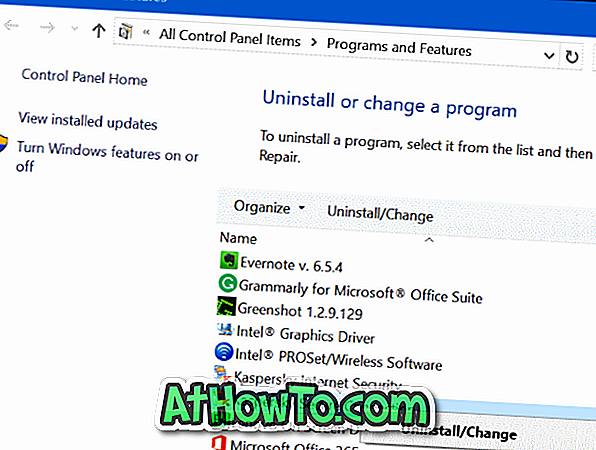
Steg 3: Klicka på Nästa, klicka på Nästa knapp igen och klicka sedan på Ta bort- knappen. I slutändan kommer du att bli ombedd att starta om datorn för att slutföra avinstallationen. Starta om datorn en gång. Det är allt!














